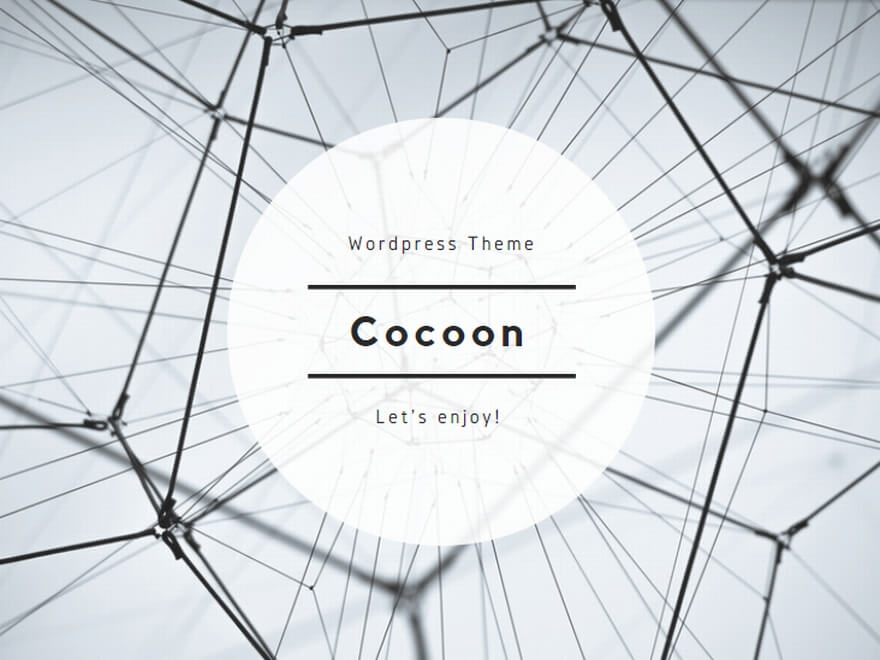① はじめに
Excelでデータを入力する際、ゼロから始まる番号が消えてしまうというトラブルに悩まされることがよくあります。たとえば、郵便番号「01234」や商品コード「000456」を入力した際、先頭の「0」が削除され「1234」や「456」と表示されるケースが挙げられます。このような問題は、Excelがこれらのデータを通常の数値として扱い、ゼロを不要と判断してしまうために発生します。また、システムから取り込んだデータやCSVファイルを扱う際にも、ゼロが消えてしまうことがあります。本記事では、ゼロから始まる番号を保持するための設定方法や、誤ってゼロが消えてしまう原因、そしてその解決策を解説します。
② ゼロから始まる番号が消える原因
1. Excelの数値自動変換による影響
Excelでは、セルに入力されるデータを自動的に数値形式とみなすため、先頭のゼロが必要ないと判断されてしまいます。特に、郵便番号や商品コードのように、ゼロから始まる番号は数値としては意味を持たないため、Excelではゼロを削除した形で表示されます。
- 例:01234を入力 → 「1234」と表示される。
2. CSVや他システムからのインポートによる問題
外部システムからインポートしたデータやCSVファイルでは、数値が自動的に**「標準」形式**で認識され、先頭のゼロが削除されてしまうことが多いです。Excelは標準書式で扱える範囲のデータを自動調整するため、テキストとして保持する必要があるゼロが削除されることがあります。
3. 書式設定ミスによる誤処理
セルの書式が「数値」に設定されている場合、Excelは先頭のゼロを不要と判断し、削除します。郵便番号や商品コードといったデータに対しても、デフォルトで数値形式が適用されていると、ゼロが消えてしまいます。
③ よくあるミスとその対応策
1. 郵便番号や電話番号でのゼロ消失
問題:
郵便番号「01234」を入力した際、Excelが数値として認識し、「1234」と表示されてしまう。
対応策:
- 「文字列」形式に設定する。
- 該当のセルや列を選択します。
- 右クリックして「セルの書式設定」を開き、「文字列」を選択します。
- 再度「01234」を入力します。
- シングルクォートを使う。
セルに直接'01234と入力すると、Excelはその値を文字列として認識します(見た目上は「01234」と表示されます)。
2. CSVファイルでのゼロ消失
問題:
CSVファイルからデータをインポートした際、ゼロから始まる番号の先頭のゼロが削除されてしまう。
対応策:
- 「データのインポート」機能を使う。
- 「データ」タブから「テキスト/CSVから」を選択し、CSVファイルを開きます。
- インポートウィザードで「列データ形式」を「文字列」に変更します。
- インポートすることで、ゼロから始まる番号がそのまま保持されます。
- Power Queryを活用する。
データのインポート時に、Power Queryを使って必要な列の形式を「テキスト」に設定します。これにより、ゼロが消えることなく正しくインポートされます。
3. 商品コードや識別番号でのゼロ消失
問題:
商品コード「000456」を入力した際、Excelが「456」と表示する。
対応策:
- TEXT関数でゼロを維持する。
商品コードが一定の桁数で構成される場合、TEXT関数を使ってゼロ埋めします。excelコードをコピーする=TEXT(A1, "000000")この場合、A1に「456」が入力されていても、「000456」と表示されます。 - セルの書式設定を「文字列」に変更。
商品コードは計算が不要なデータなので、セルの書式を「文字列」に設定することで、先頭のゼロが維持されます。
4. 番号形式を自動調整するミス
問題:
電話番号や社員番号のように、Excelが勝手に書式を調整してゼロを削除したり、形式を変更してしまう。
対応策:
- カスタム書式を使用。
「電話番号」や「社員番号」など、特定のパターンが決まっている場合は、カスタム書式を使います。- セルを選択し、右クリックから「セルの書式設定」を開きます。
- 「カスタム」を選択し、たとえば「00000-0000」のように設定します。
- 「01234-5678」を入力しても正しく表示されます。
④ まとめ
ゼロから始まる番号がExcelで消えてしまうのは、数値形式の自動認識や、CSVインポート時のデフォルト設定が原因です。この問題を放置すると、郵便番号や商品コード、電話番号といった重要な情報が正しく保存されず、データの不整合を招く可能性があります。
本記事で紹介したように、「文字列」形式に設定する、シングルクォートを使う、TEXT関数やカスタム書式を活用するといった方法を使うことで、ゼロから始まる番号を正しく保持できます。特に、CSVデータや他システムからのインポート時には、形式を確認し、Power Queryを使って必要な調整を行うと便利です。
これらのポイントを押さえて、ゼロから始まる番号の管理を正しく行い、データの正確さと一貫性を維持しましょう。